¿CÓMO FUNCIONA?
Después de iniciar el plugin, las siguientes características están disponibles:
1. Importación de conductos
![]()
Esta opción te permite importar sistemas de tuberías (Tipo de tubería) al proyecto. Los tipos de tubería tienen segmentos y accesorios de tubería definidos.
2. Carga de la configuración del proyecto
![]()
Esta opción te permite importar la configuración del proyecto: listas, número de hojas y niveles predeterminados.
3. Panel de Accesorios de tubería
![]()
Gracias a este grupo de opciones es posible cargar en el proyecto varios tipos de válvulas y colectores.
- Vista en planta de accesorios de tubería y colectores
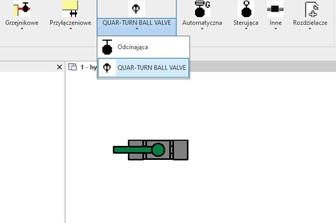
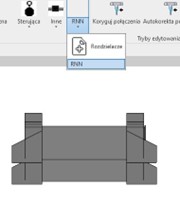
- Vista 3D de tubería y colectores
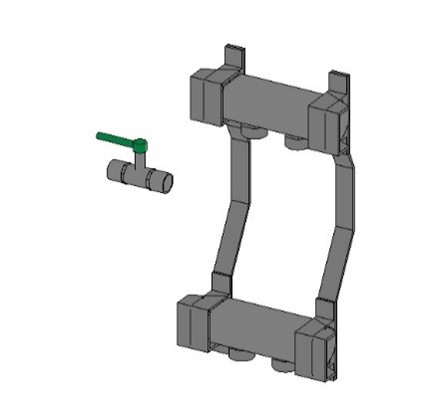
4. Panel Modo de Edición
![]()
Gracias a este grupo de opciones, es posible corregir las conexiones de los elementos utilizados.
- Corregir las conexiones
![]()
Después de importar las familias, puedes usar la opción "corregir la conexión". Por ejemplo, en el caso de conexiones en T con una gran diferencia de diámetro.
En Revit, esto se representará de la siguiente manera:
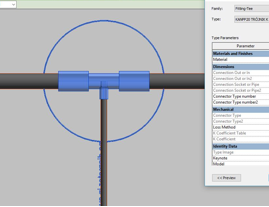
Después de usar la función "conexión correcta", veremos una conexión en la que se agregará un conducto adicional y una reducción:
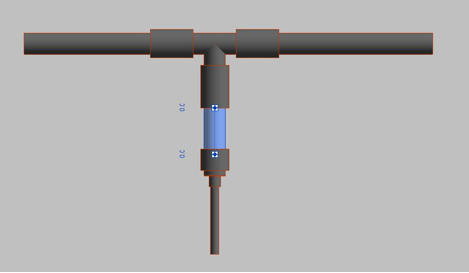
También nos encontraremos con una situación similar al cambiar el diámetro del conducto o en el caso de conectar el conducto con elementos mecánicos:
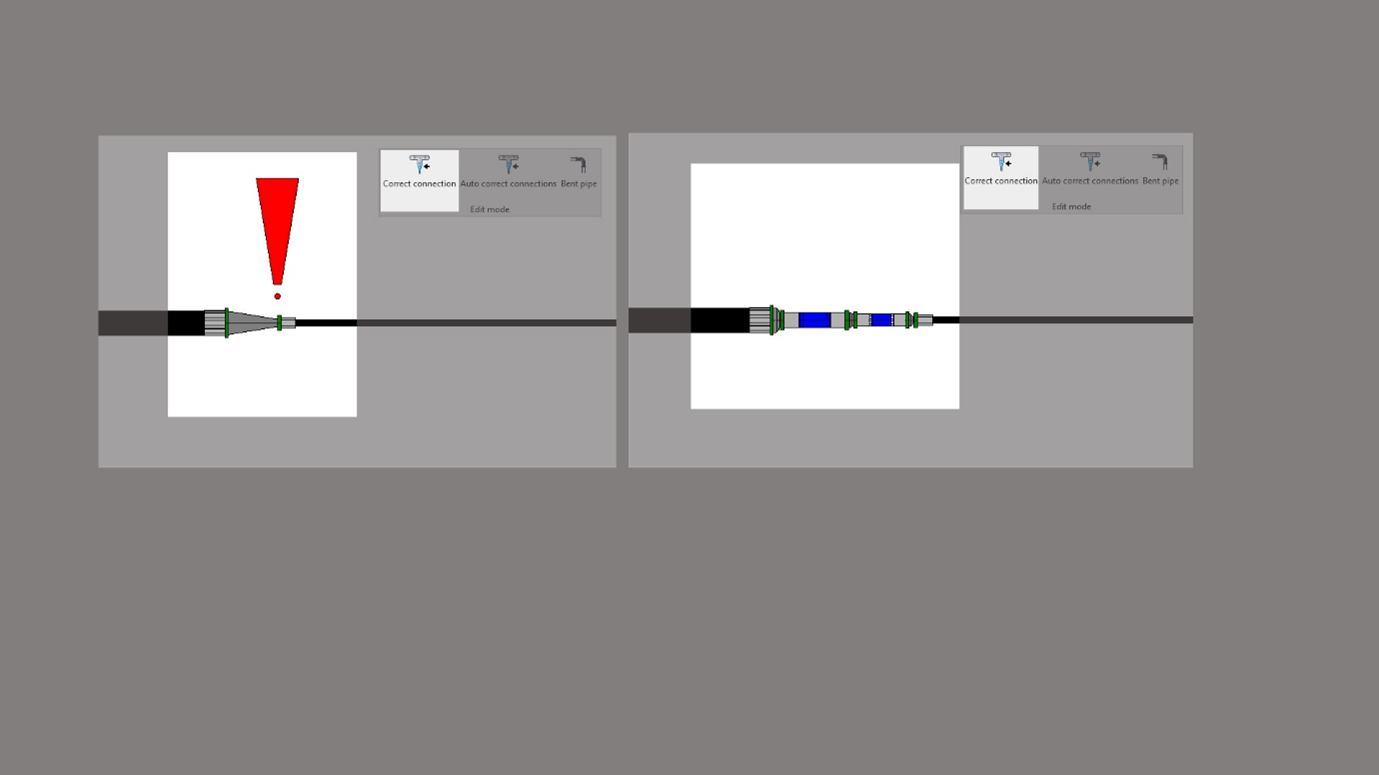
- Autocorrección de conexiones
![]()
Esta opción te permite dibujar líneas donde las conexiones se corrigen automáticamente al final del proceso de dibujo.
- Tubería doblada
![]()
Esta función cambia la lógica de los codos para que puedas dibujar utilizando un accesorio que imita una tubería:
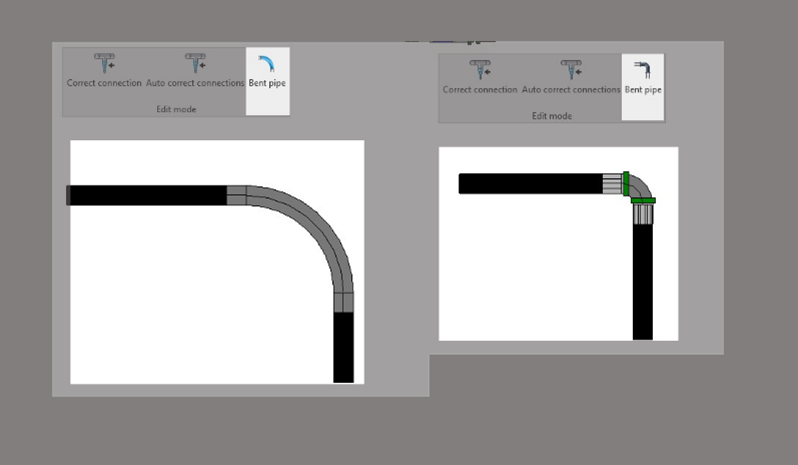
5. Importación desde el programa SET
![]()
Al seleccionar esta función, se mostrará la siguiente ventana en la pantalla con controles y permitiendo el uso de las funciones apropiadas del programa.
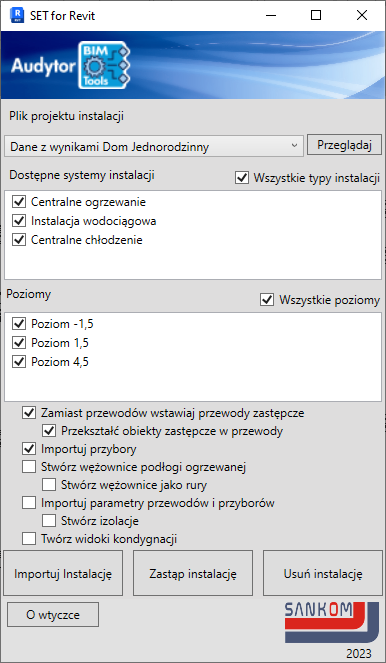
Durante la importación, podemos seleccionar los parámetros apropiados para importar todas o solo las instalaciones seleccionadas (CC, H2O, EC), así como las plantas.
En lugar de conductos inserta conductos de reemplazo
Al seleccionar esta opción, se generarán conductos en forma de objetos de reemplazo. El diámetro de los objetos de reemplazo no es real. La instalación modelada se parece a una itinerario de conductos". Los objetos de reemplazo tienen todos los datos importados del programa Audytor SET. Puedes convertirlos en tuberías con la herramienta del programa Revit o con la siguiente opción Convertir el objeto de reemplazo en una tubería.
Convertir el objeto de reemplazo en un conducto
Al seleccionar esta opción, los objetos de reemplazo se convertirán automáticamente en tuberías.
El complemento OPEN BIM utiliza los accesorios Revit predeterminados incluidos en la plantilla mecánica. Los ángulos de los accesorios para tubos permitidos por Revit son de 3 ° a 177 °.
Importar herramientas
Se importarán los radiadores, accesorios de tubería y otros dispositivos. En el proyecto se importarán sólo estas familias que son necesarios. El programa no importará toda la biblioteca de las familias.
Los radiadores por suelo radiante se leen como dos familias: elemento que representa la forma y elemento que representa los datos hidráulicos. El programa Revit no puede determinar la forma del radiador por suelo radiante: se genera como un techo. El elemento hidráulico consta de dos bolas que representan el lugar donde está conectado el radiador. En el elemento hidráulico hay datos del radiador, por ejemplo, espaciamiento y diámetro de tuberías, productor, etc.
Importar parámetros de conductos y herramientas
Crear vistas de plantas
Al seleccionar esta opción, se crearán vistas correspondientes a las plantas en el programa Audytor Calefacción Central o Audytor SET. También se generarán las etiquetas (marcas) de tuberías, radiadores, radiadores por suelo radiante y válvulas.
Importar parámetros de tuberías y herramientas
Los parámetros de dispositivos se importarán desde el programa Audytor Calefacción Central o Audytor SET (por ejemplo, diámetros nominales, ajustes de válvula, etc.) y se crearán las configuraciones de dispositivos.
Importar la instalación
Al presionar este botón, se importará la instalación guardada en el archivo indicado en el campo "Archivo de proyecto de instalación".
Reemplazar la instalación
Realiza consecutivamente la eliminación e importación de la instalación indicada en el control "Archivo de proyecto de instalación"
Eliminar la instalación
Esta opción causará la eliminación desde el programa Revit la instalación indicada en el control nombrado "Archivo del proyecto de instalación". Se eliminarán todos los elementos que contengan en el parámetro "proyecto" el mismo nombre de proyecto que el archivo de importación seleccionado.
6. Exportación al archivo gbXML
![]()
Esta función te permite exportar el proyecto al formato gbXML. Esta es una extensión de la exportación gbXML normal presente en Revit para completar datos térmicos vacíos en materiales para que su grosor/ancho no se pierda durante la exportación. Al utilizar esta opción, el plugin se asegura de que las paredes exportadas a gbXML tengan el ancho declarado de las paredes.








